De afdrukpositie aanpassen voor elke papierbron
Als de afdrukpositie verschuift wanneer u een bepaalde papierbron gebruikt, geeft u de papierbron op en past u de afdrukpositie aan.
Aanpassen door de waarden op te geven
Controleer de verschuiving van de afbeelding op de afgedrukte testpagina en pas de afdrukpositie aan.
Voer de aanpassing uit met behulp van het bedieningspaneel. Het kan niet met behulp van Remote UI (UI op afstand) vanaf een computer.
1
Druk op het bedieningspaneel op < Instellingen/Registratie> in het scherm <Home> of een ander scherm. Home
Instellingen/Registratie> in het scherm <Home> of een ander scherm. Home
 Instellingen/Registratie> in het scherm <Home> of een ander scherm. Home
Instellingen/Registratie> in het scherm <Home> of een ander scherm. Home2
Druk <Aanpassen/Onderhoud>  <Aanpassen beeldkwaliteit>
<Aanpassen beeldkwaliteit>  <Beeldpositie voor elke papierlade aanpassen>.
<Beeldpositie voor elke papierlade aanpassen>.
 <Aanpassen beeldkwaliteit>
<Aanpassen beeldkwaliteit>  <Beeldpositie voor elke papierlade aanpassen>.
<Beeldpositie voor elke papierlade aanpassen>.3
Controleer de instructies en druk op <Volgende>.
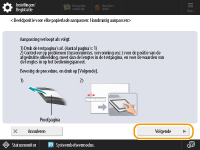
4
Selecteer de papierbron waarvoor u de afdrukpositie wilt aanpassen en druk op <Start afdrukken>.
Een proefpagina wordt afgedrukt.
5
Pas de afdrukpositie aan.
Op de voorkant wordt "1st side" (1e zijde) afgedrukt, en op de achterkant wordt "2nd side" (2e zijde) afgedrukt.
1 | Meet de lengten op de voorkant, geef de waarden op en druk op <Volgende>. |
2 | Meet de lengten op de achterkant, geef de waarden op en druk op <OK>. |
6
Druk op <Start afdrukken> om de testpagina opnieuw af te drukken en controleer de resultaten van de aanpassing.
Als u de aanpassing wilt beëindigen zonder een testpagina af te drukken, drukt u op <Sluiten>.
7
Druk op <Gereed>.
Als er verdere aanpassing nodig is, drukt u op <Heraanpassen> en herhaalt u stap 5 tot 6.